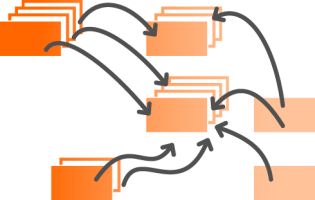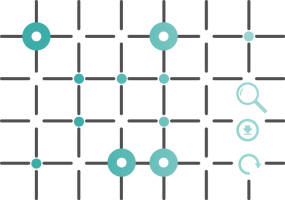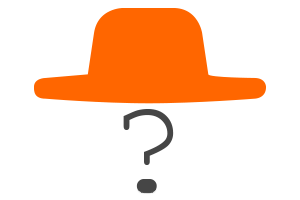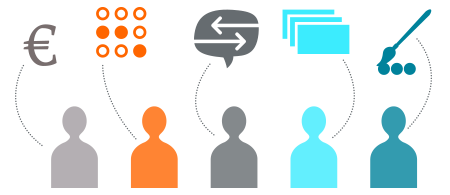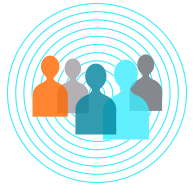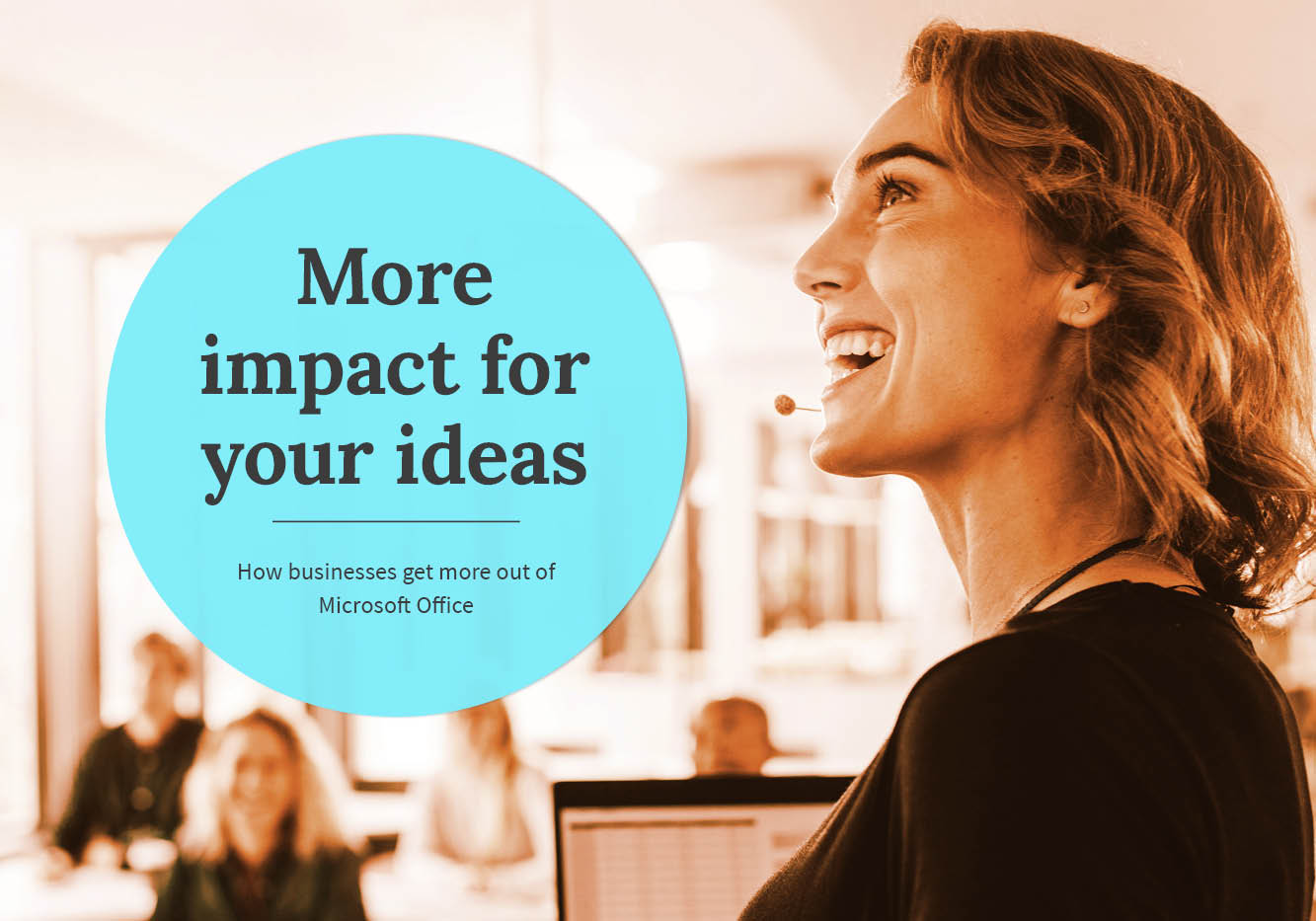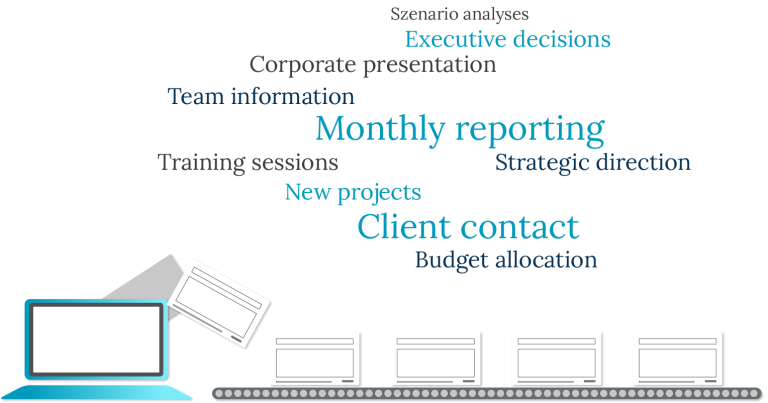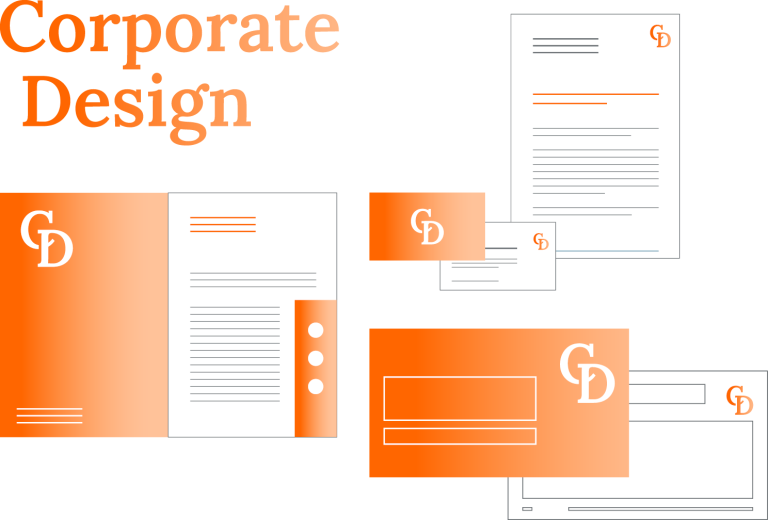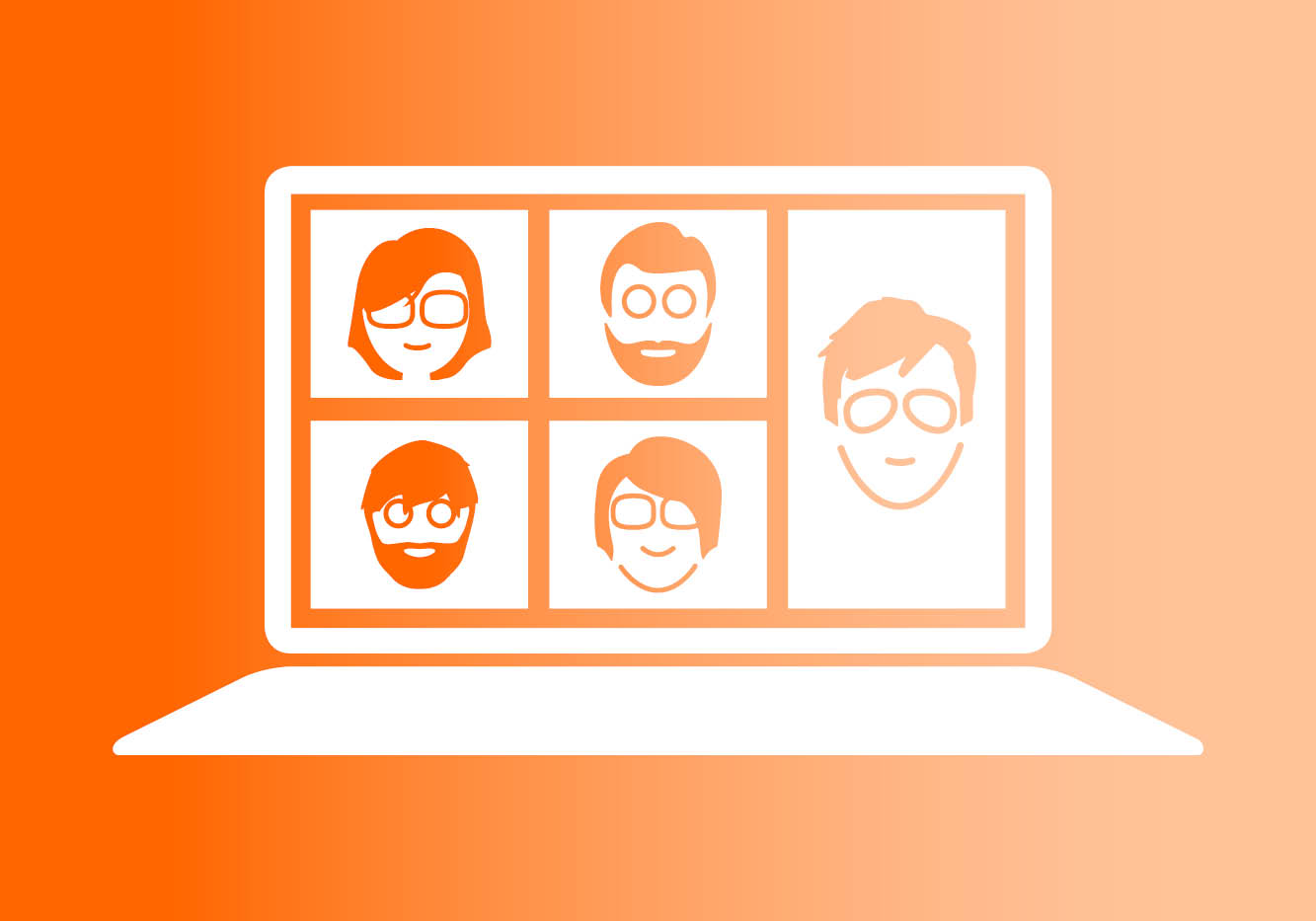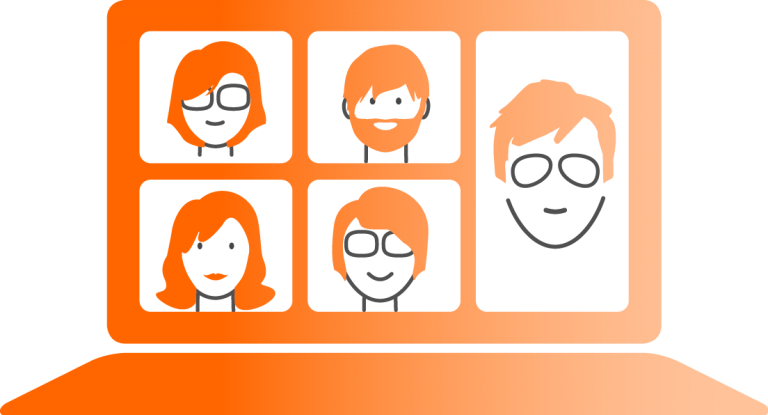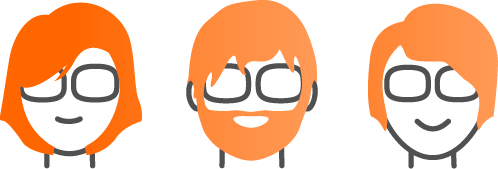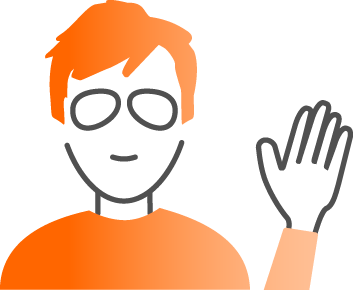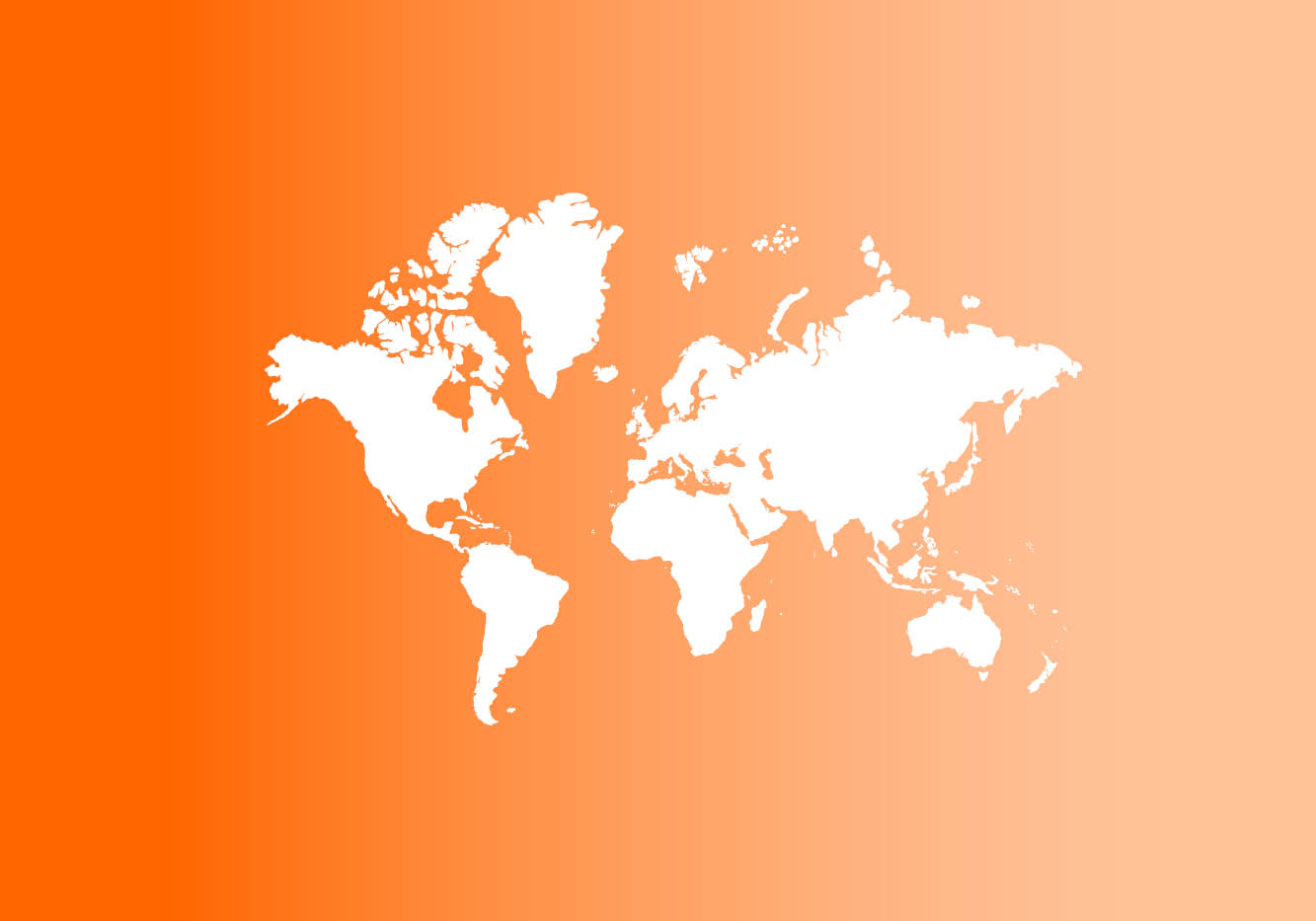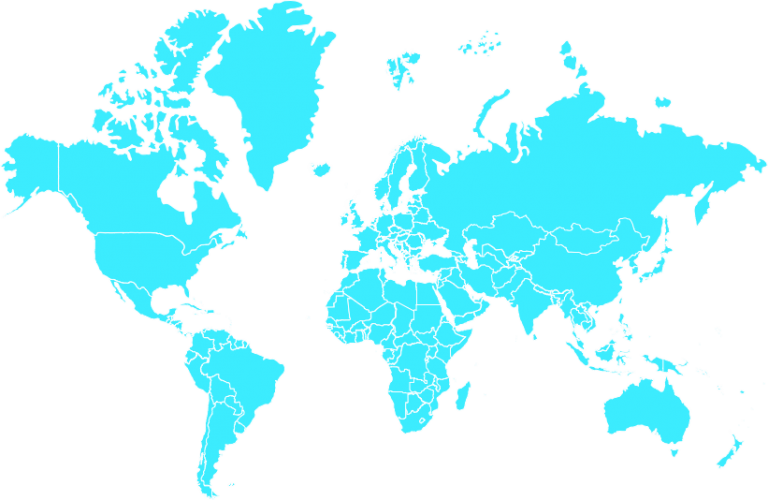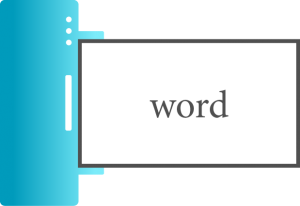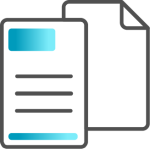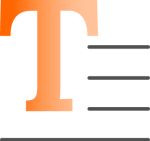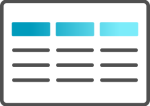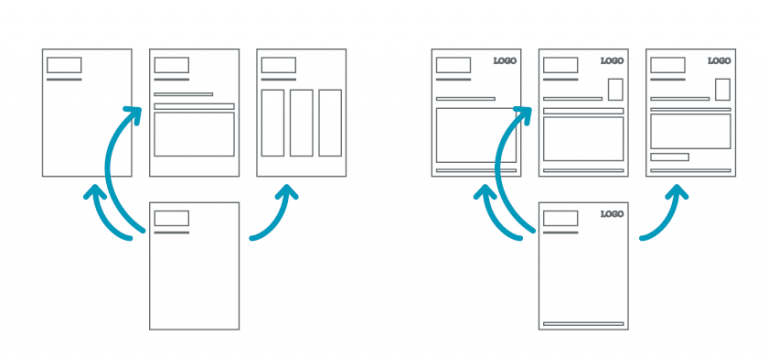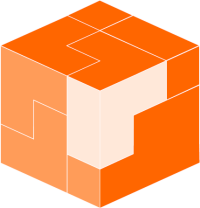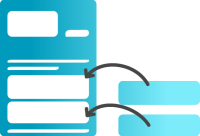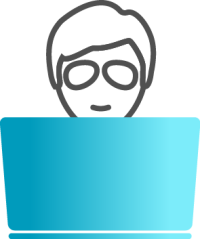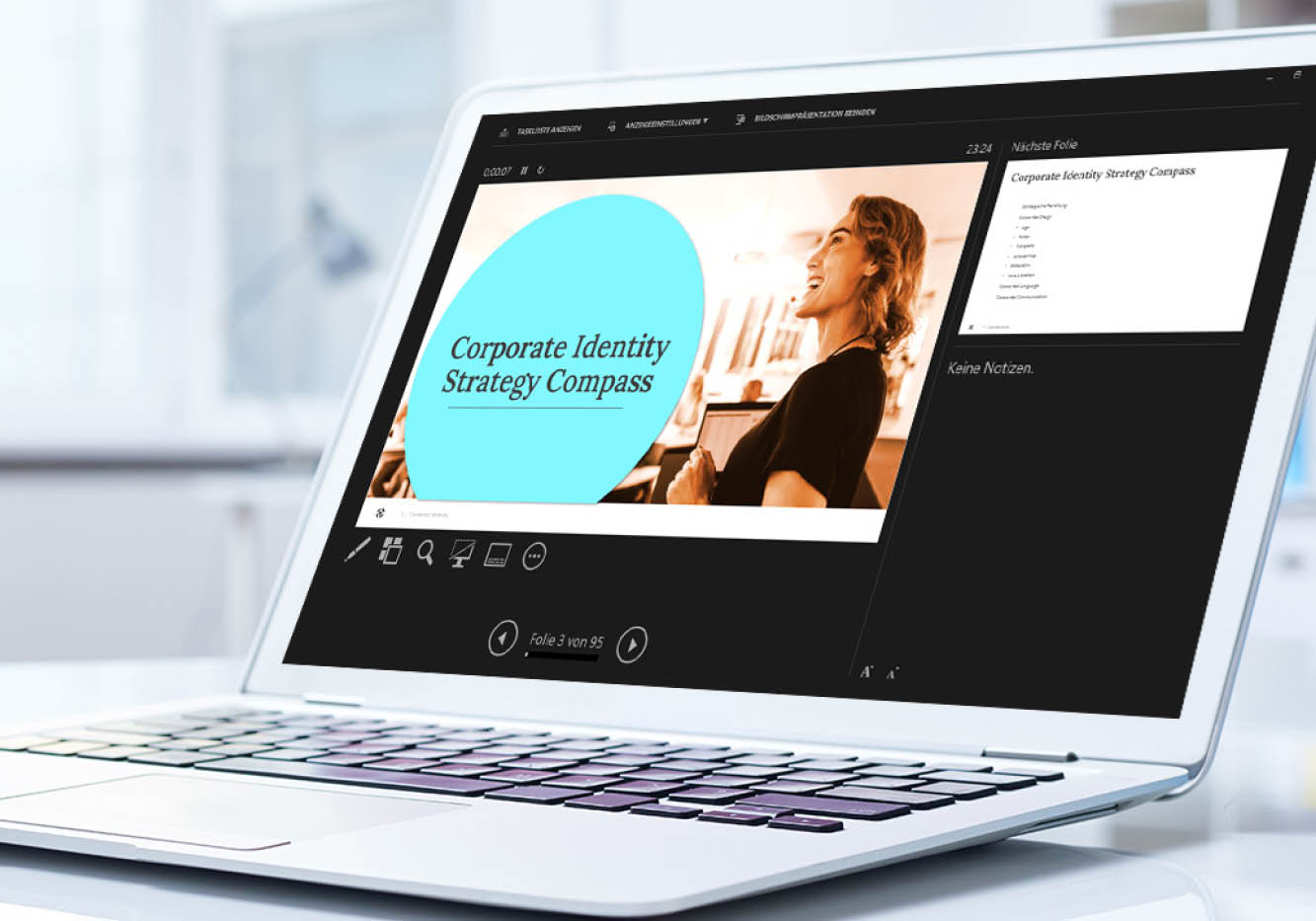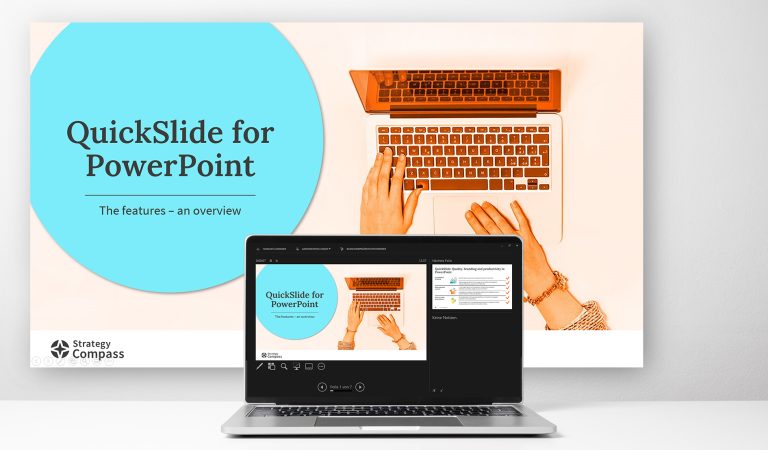Schulungsunterlagen organisieren in PowerPoint
Präsentations-Management für Trainingsbereiche

Schulungen, Weiterbildungen, Trainings und Academy-Bereiche gehören heute zu den wichtigen Faktoren, die gleich auf mehreren Ebenen Unternehmen erfolgreich machen. Nach innen durch Mitarbeiterqualifizierung, -gewinnung und -motivation. Nach außen durch Kundenbindung und zusätzliche Umsätze. Involviert sind viele Bereiche und Abteilungen. Vom Vertrieb über HR bis IT, z.T. als eigene Akademie mit freien oder festen Trainern. So vielfältig wie die Beteiligten sind auch die Themen. Und so vielfältig wie die Themen sind die Inhalte. Dahinter zum Teil tausende Folien für zig Module, Trainingsthemen und Kurse. Möglicherweise mit Schnittstellen zwischen eLearning und Präsenzveranstaltungen. Mit Sicherheit mit den verschiedensten Überschneidungen, in denen gleiche Folien in unterschiedlichen Modulen zum Einsatz kommen. Und je nach Größe des Unternehmens in zwei oder mehreren Sprachen.
Nur 3 Schritte zu einer effizienten Folienverwaltung für Trainingsbereiche:
1.
Die Stellschraube Organisation
2.
Die Stellschraube IT und Werkzeuge
Schritt 2.1
Definieren Sie Ihre Anforderungen an die Automatisierung Ihrer Folienverwaltung. Am besten an einem runden Tisch, in einem moderierten Workshop. Ermitteln Sie im Vorfeld sämtliche Trainingsmodule/-themen/-kurse und zumindest die ungefähre Anzahl Ihrer jetzt genutzten Folien, dazu die Form der Erstellung, die Beteiligten mit ihren Aufgaben und Schnittstellen. Werden Sie sich Ihrer heutigen Prozesse bis ins Detail bewusst.
Mit diesem Überblick können Sie jetzt ziemlich schnell Ihre Nadelöhre auf den Punkt bringen. Daraus entsteht ein klares Profil für eine Software-Unterstützung. Denken Sie dabei unter anderem an:
- Einen Datentopf für sämtliche Folien
- Abschaffung persönlicher Holschulden, d.h. Verzicht auf Fehlerquellen wie E-Mail Versand, zentrale Ordner oder Laufwerke, Intranet oder Wikis etc.
- Möglichkeit, mehrfach verwendete Folien an genau einer zentralen Stelle zu pflegen und alle Kopien automatisch zu aktualisieren, inklusive bei Löschung einer Folie
- Sicherheit durch Hinterlegung von Verantwortlichkeiten und Zugriffen
- Komfortable Bereitstellung des kompletten und aktuellen Präsentations- und Folienbestandes beim Öffnen von PowerPoint
- Leichter Zugriff und präzise Suchfunktion
- Verschlagwortung, ggf. mit der Möglichkeit, Kategorien zentral vorzugeben
- Vereinfachung der vorgelagerten Folienerstellung, z.B. durch Automatisierung ggf. notwendiger Übersetzungsprozesse, Anbindung an Bilddatenbanken inkl. Icons oder Illustrationen, etc.
Schritt 2.2
3.
Die Stellschraube der inhaltlichen Aufbereitung und Umsetzung
In der Regel haben Trainingsbereiche oder Akademien und Institute eine fast nicht mehr überschaubare Anzahl von Folien, Modulen und Präsentationen. Wenn Sie Ihre Software gefunden haben, mit der Sie ab sofort Ihre Folienverwaltung automatisieren, übertragen Sie in einem ersten Schritt erst einmal alles, was Sie haben, in den dahinterliegenden Folien-Pool. Nach einem durchdachten System, um später die Potenziale auch ausschöpfen zu können.
Ab dann greift der neue definierte Workflow. Jede Folie, die geändert, gelöscht oder neu erstellt wird, erhält die richtigen Verknüpfungen und passenden Schlagworte und wird in die vorgegebenen Automatisierungen eingebunden. So entsteht nach und nach die gewünschte Perfektion.
Sie können sich dazu entscheiden, dies sofort und auf einen Schlag zu leisten oder einen gleitenden Übergang zuzulassen. Vorteile haben Sie in beiden Fällen vom ersten Moment an. Die Entscheidung hängt ab von den Ressourcen, die Ihnen zur Verfügung stehen, oder der Wirtschaftlichkeitsbetrachtung, wie Sie Investment und ROI für sich sehen.
Das Fazit
Mit einem recht geringen Anfangsaufwand, einer Analyse, mit einem Stellrädchen in der Organisation und einem kleinen Projekt mit der IT können Sie sich ab sofort auf den Weg in eine digitalisierte Präsentationszukunft machen.
Unter dem Schlagwort „Trainingsbaukasten“ versetzen Sie den Bereich Vertrieb in die Lage, mit einer wesentlichen Automatisierung PowerPoint-Präsentationen viel schneller und einfacher zu machen. Aber auch schlagkräftiger und schöner. Und vor allem: immer aktuell und korrekt.
Alles in allem rechnen Sie bei einem straffen Projektmanagement mit schnellen Entscheidungen mit ca. 3 Monaten Laufzeit, um danach Ihre Trainings state-of-the-art fit für die Zukunft ausgerüstet zu haben. Was ist das schon, wenn sie ab dann für alle Zukunft viel mehr Zeit für die inhaltliche Arbeit und die Betreuung ihrer internen oder externen Kunden haben.
Trainingsbaukasten
Trainingsbaukästen in PowerPoint gehören zum Thema Organisation. Sie sind ein Schwerpunkt im Rahmen des Präsentationsmanagements der PowerPoint-Erweiterungssoftware „QuickSlide“. Mit intelligenter Einbindung in bestehende IT-Umgebungen kann das Präsentationsgeschehen von einer zentralen Administration, sei es im HR Trainingsbereich, in Trainingseinheiten von Fachabteilungen, entsprechende Stellen in Akademien oder in Weiterbildungsinstitutionen bis in weltweite Konzernstrukturen gesteuert und automatisiert werden. Ein wesentlicher Teilaspekt, um Aufwand und Nutzen zu steuern und so eine Konzentration auf die Kernkompetenzen zu ermöglichen.